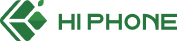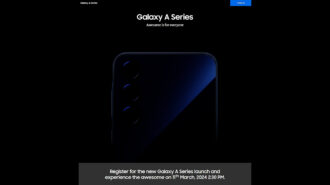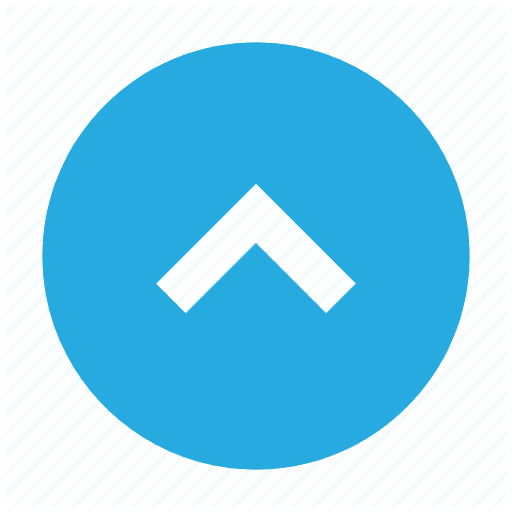Samsung Galaxy Z Fold 4 được đánh giá là chiếc điện thoại gập tốt nhất thế giới của nhà SamSung. Chiếc điện thoại này cho phép bạn sử dụng như một chiếc máy tính bảng thu nhỏ, cũng như việc sử dụng nhiều ứng dụng cùng lúc. Trong bài viết dưới đây, Hiphone sẽ điểm qua tính năng Flex Mode cùng 5 mẹo sử dụng Z Fold 4 giúp bạn giải quyết công việc nhanh chóng, dễ dàng hơn.
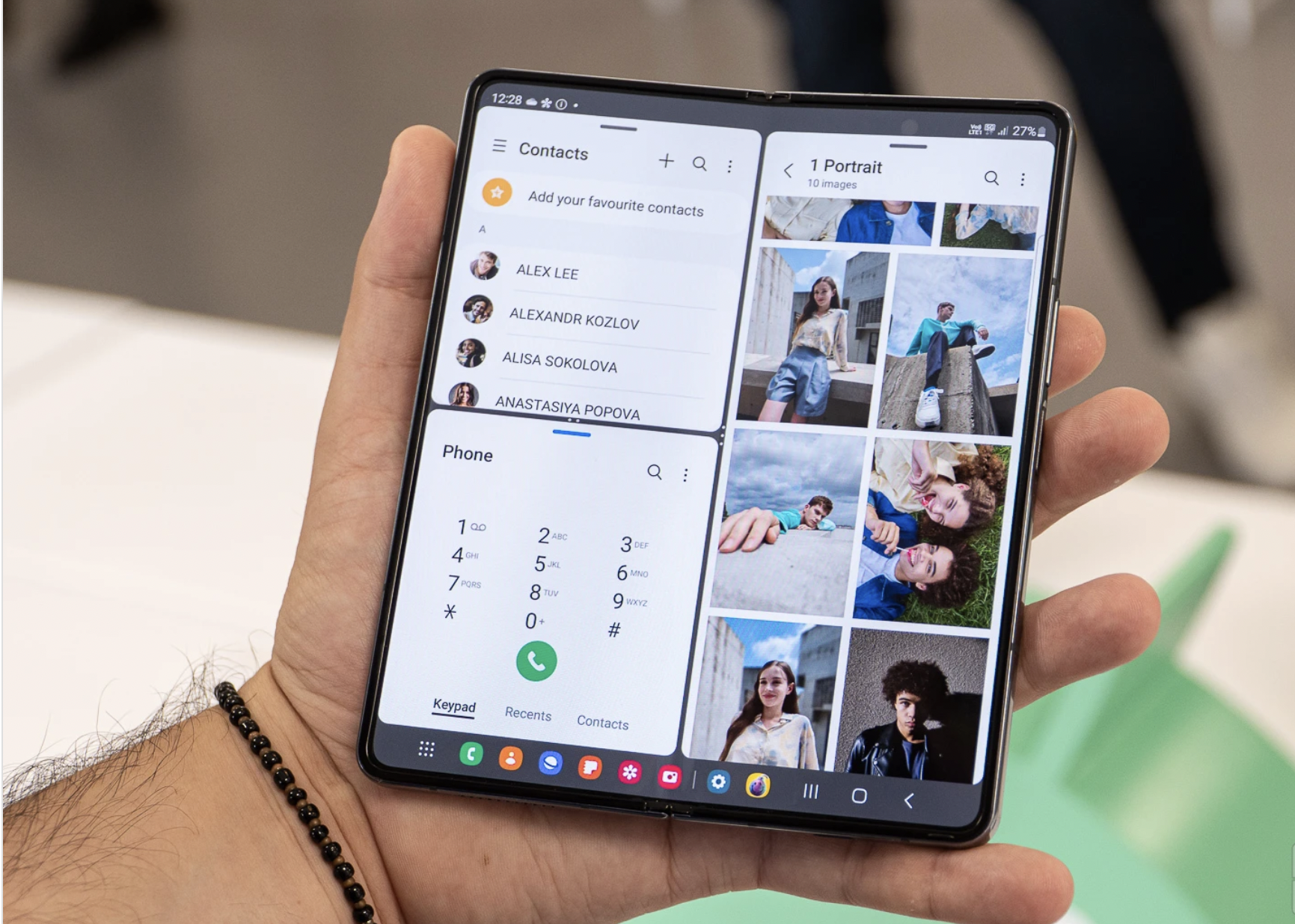
1.Chuyển ứng dụng nhanh chóng bằng thanh công cụ trên Z Fold 4
Chiếc điện thoại Samsung Galaxy Z Fold4 được thiết kế với giao diện không khác với màn hình máy tính là mấy. Với thanh ứng dụng ở phía dưới màn hình, bạn có thể chuyển đổi các ứng dụng dễ dàng và nhanh chóng hơn.
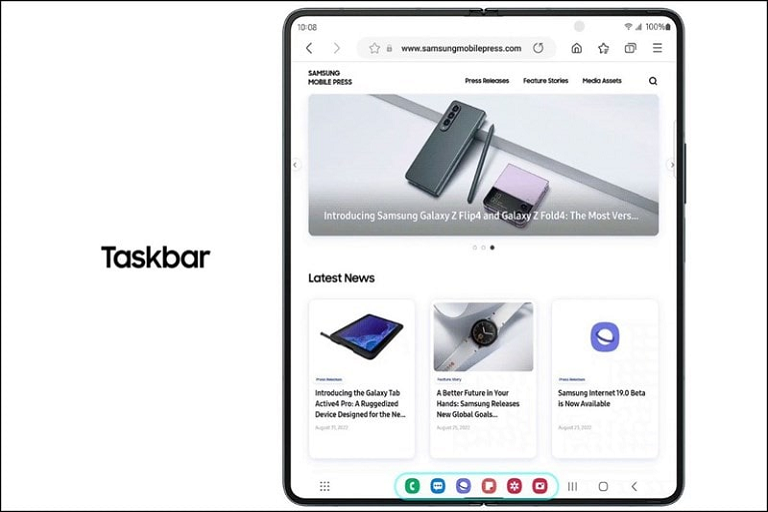
Để tắt mở hoặc di chuyển qua/lại giữa các ứng dụng bạn chỉ cần ấn vào biểu tượng phía dưới thanh ứng dụng, các thao tác sẽ diễn ra cực kỳ nhanh chóng và tiện lợi.
2. Mở 3 ứng dụng cùng lúc trên màn hình
Trước kia với việc mở cùng lúc 2 ứng dụng đã hỗ trợ người dùng rất nhiều trong công việc cũng nhưu để giải trí. Thế nhưng, với chiếc Samsung Galaxy Z Fold4 bạn thậm chí có thể chia màn hình thành 3 khu vực để sử dụng 3 ứng dụng khác nhau. Với chế độ này, bạn có thể dễ dàng có sánh dữ liệu liên quan giữa các ứng dụng khác với nhau.
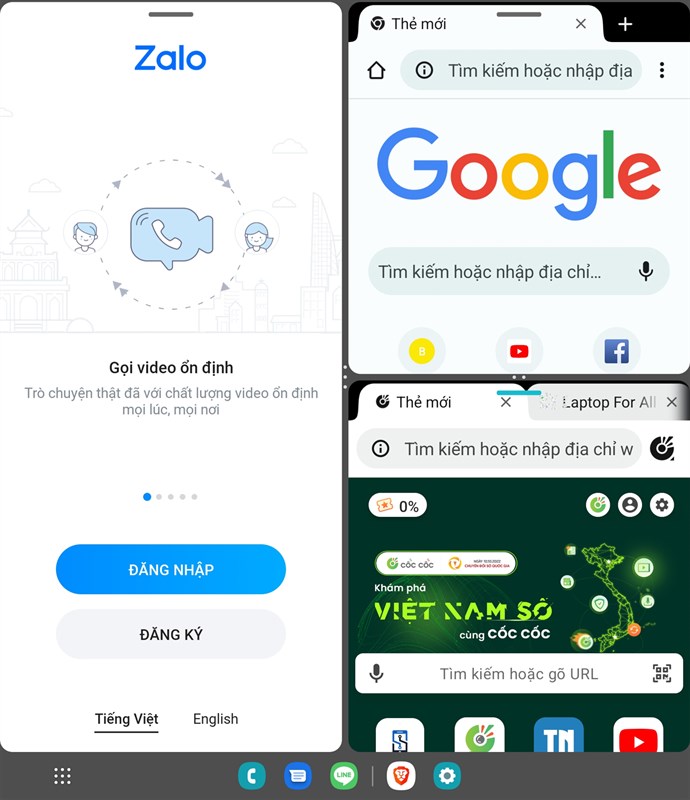
Khi muốn sử dụng 3 ứng dụng một lúc, bạn chỉ mở bảng ứng dụng bằng cách cần ấn vào biểu tượng 9 dấu chấm ở góc dưới bên phải màn hình. Sau đó ấn và kéo ứng dụng cần mở về một phía của màn hình, chiếc điện thoại sẽ tự động chia màn hình cho bạn. Nếu muốn thay đổi ứng dụng khi màn hình đã đủ 3 ứng dụng, bạn chỉ cần kéo và thả ứng dụng đó vào ô bạn muốn thay đổi.
Để điều chỉnh kích thước của các ứng dụng bạn có thể kéo các ứng dụng to ra hoặc thu nhỏ để phù hợp với nhu cầu của mình. Chỉ cần ấn giữ và kéo các thanh đen giữa các ứng dụng bạn sẽ điều chỉnh được kích thước ứng dụng.
3.Flex Mode tiện lợi hơn khi xem YouTube, họp online,…
Với chế độ Flex Mode bạn có thể gập điện thoại lại, đặt lên bàn để xem phim, YouTube trong lúc giải trí mà không cần cầm mỏi tay nữa. Bạn chỉ cần mở ra những video mà bạn thích sau đó gập máy theo nhu cầu của bạn và đặt máy ở vị trí bạn thoải mái theo dõi nhất

Tại những cuộc họp online, chế độ Flex Mode cũng là một công cụ tuyệt vời khi chỉ cần gập điện thoại lại rồi hướng một góc có camera về phía bạn là xong.
4. Vừa xem phim, vừa làm việc với chế độ cửa sổ nổi
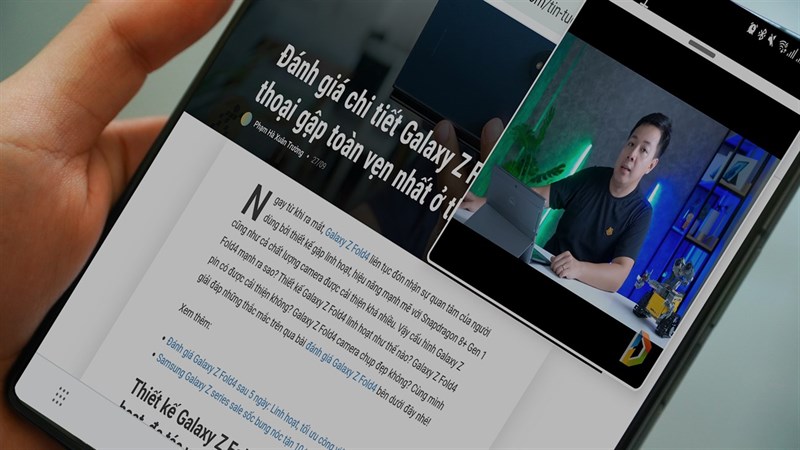
Chiếc Samsung Galaxy Z Fold4 có lợi thế chiếc màn hình chính cực lớn, có thể chia 2 hoặc 3 màn hình một cách dễ dàng. Với chế độ này bạn có thể thoải mái làm việc hoặc giải trí không giới hạn. Bên cạnh đó tính năng cửa sổ nổi cũng giúp cho bạn tiện theo dõi thông tin trên 2 ứng dụng cùng lúc dễ dàng hơn. Bạn chỉ cần ấn vào dấu 3 chấm ở phía trên khung ứng dụng sau đó chọn chế độ cửa sổ nổi là được.
5.Chế độ tiết kiệm pin giúp bạn sử dụng máy lâu hơn
Chiếc điện thoại có một màn hình lớn thường khi sử dụng trong một ngày dài sẽ không đủ dung lượng pin cho cả 1 ngày dài. Nhưng nếu bạn muốn thể kéo dài thêm thời gian sử dụng cho chiếc điện thoại của bạn thì có thể thử dùng một số cách để tiết kiệm pin như: tắt màn hình tần số quét cao, dọn rác thường xuyên và sử dụng các tính năng tiết kiệm pin trên điện thoại.
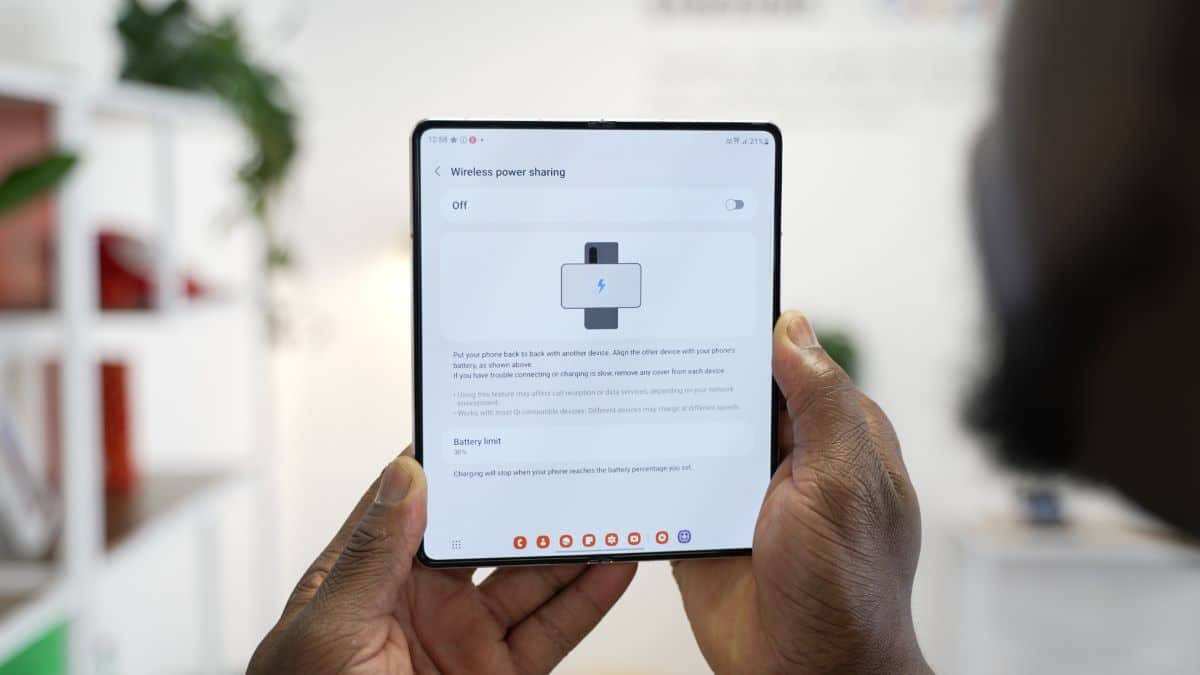
Để thực hiện thao tác tiết kiệm pin bạn hãy vào ngày Cài đặt > Chăm sóc thiết bị & pin > Mở chế độ tiết kiệm pin.
Hy vọng với những kiến thức trên đây mà chúng mình tổng hợp được bạn đã có cho mình các mẹo cần thiết khi sử dụng Galaxy Z Fold 4. Bạn hãy sử dụng và nói cho Hiphone biết trải nghiệm của mình nhé. Nếu bạn có bất kỳ thắc mắc gì cần giải đáp hãy viết nó dưới phần bình luận. Cảm ơn mọi người đã theo dõi.
Mua Samsung Galaxy Z Fold 4 New Seal Sale sốc 5 triệu đồng tại dây